oppo手机能投屏到电脑吗 OPPO手机投屏到电脑显示的方法
更新时间:2024-01-01 13:52:32作者:xiaoliu
OPPO手机作为一款备受欢迎的智能手机品牌,其功能和性能一直备受用户的青睐,许多用户可能会好奇,OPPO手机是否可以投屏到电脑并在大屏幕上显示呢?答案是肯定的。在本文中我们将探讨OPPO手机投屏到电脑的方法,让您可以尽情享受更大屏幕带来的视觉盛宴。无论是在工作中展示文档、演示PPT,还是在娱乐时观看影片、玩游戏,投屏功能都能为您带来更加便捷和舒适的体验。接下来我们将为您详细介绍如何实现OPPO手机投屏到电脑显示的方法。
具体方法:
1.这里用到的就是win10自带的投影功能,先打开电脑上的投影设置界面
2.打开电脑,点击左下角 win图标,弹出列表点击 设置图标
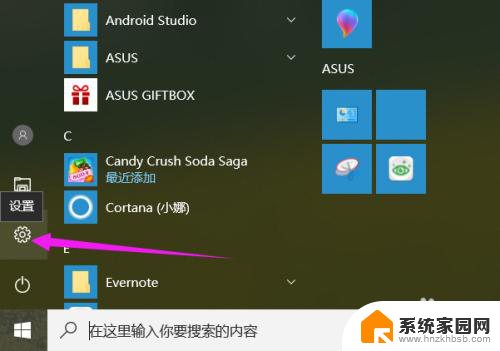
3.进入设置界面,点击 系统 项,如图所示
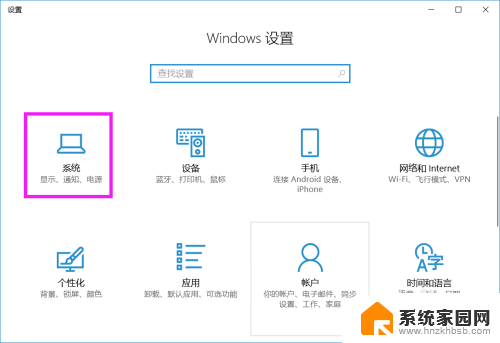
4.在左侧列表中点击 投影到这台电脑 项
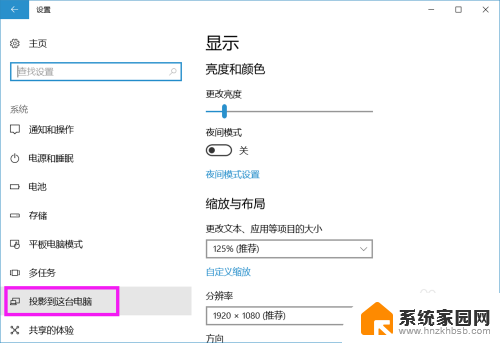
5.将右侧所示图框中的 两项分别设置成如图所示的情况
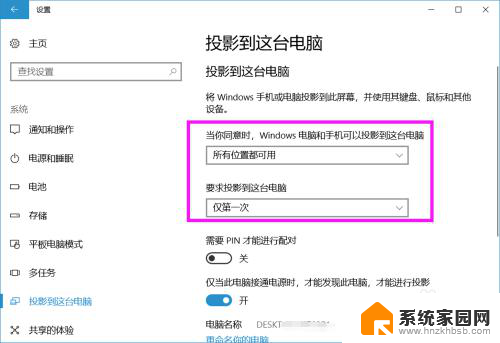
6.电脑设置好之后,设置手机。打开手机,进入 设置 界面,选择 其他无线设置
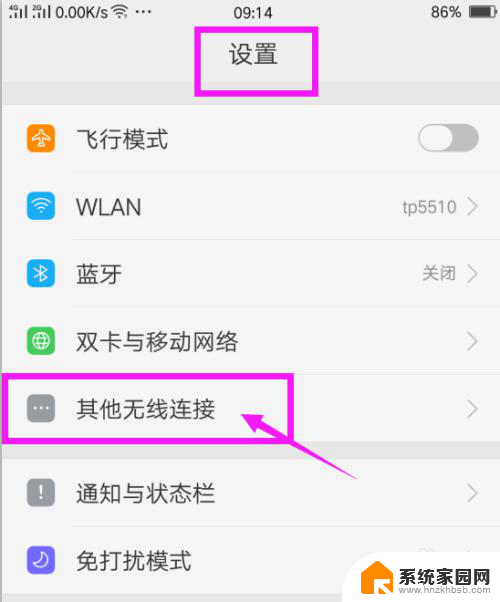
7.再选择列表中的 无线显示
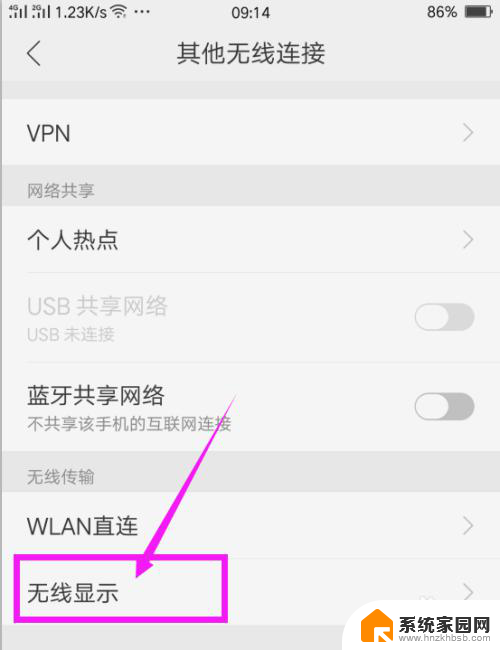
8.打开无线显示开关,在下面系统就会自动寻找可用设置。出现可用设备之后,点击这个设备名称
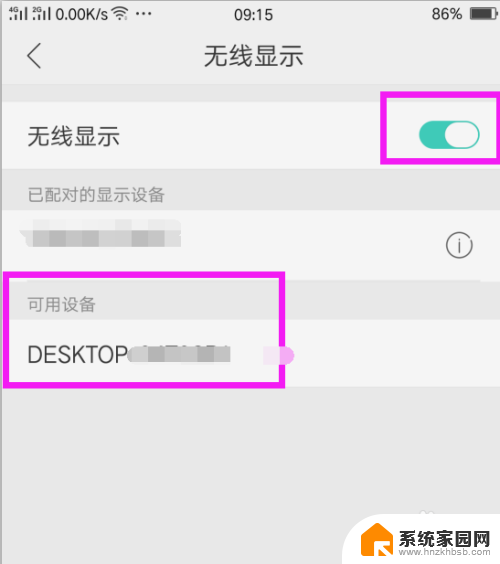
9.在电脑上就会出现通知,询问是否同意投影请求,点击 是

10.系统开始连接,等待连接成功

11.电脑上就会显示出手机上的画面,可以看出连接成功了。
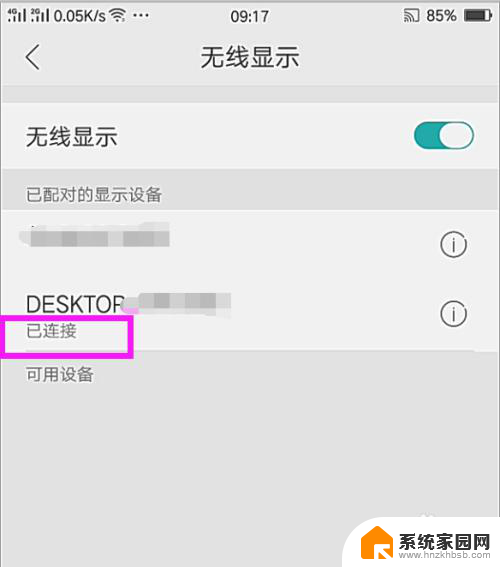
以上就是oppo手机能投屏到电脑吗的全部内容,如果你遇到这个问题,可以尝试按照以上方法来解决,希望这些方法能对你有所帮助。
- 上一篇: qq为什么文件发送失败 QQ传文件失败怎么办
- 下一篇: 更换电脑屏幕图片 电脑桌面壁纸更换教程
oppo手机能投屏到电脑吗 OPPO手机投屏到电脑显示的方法相关教程
- oppo怎样投屏到电脑 OPPO手机如何通过USB连接投屏到电脑显示
- 手机怎么投屏到电脑oppo OPPO手机投屏电脑的具体操作方法
- oppo手机怎么投屏到电脑上吗 OPPO手机如何通过USB连接投屏到电脑显示
- oppo手机可以投屏到电脑吗 OPPO手机如何通过USB投屏到电脑显示
- oppo手机怎么投屏到电脑上操作 OPPO手机投屏到电脑显示方法
- oppo手机怎样投屏到电视上播放 oppo手机投屏电视设置指南
- oppo怎样投屏手机到电视 oppo手机投屏电视设置指南
- 手机能投屏到电脑显示器上吗 手机屏幕投屏到电脑显示器方法
- oppoa52怎么投屏到电视上 OPPO手机投屏到电视的步骤
- oppo手机怎样在电视上投屏 oppo手机投屏电视设置教程
- 台式电脑连接hdmi 电脑连接显示器的HDMI线怎么插
- 电脑微信怎么在手机上退出登录 手机怎么退出电脑上的微信登录
- 打开检查作业 如何使用微信小程序检查作业
- 电脑突然要求激活windows 如何解决电脑激活Windows问题
- 电脑输入密码提示错误 电脑密码输入正确却提示密码错误
- 电脑哪个键关机 电脑关机的简便方法是什么
电脑教程推荐